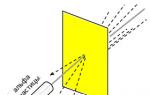Как продлить сертификат ключа электронной подписи тензор. Продлить КЭП (квалифицированный сертификат) — Контур.Экстерн
Как продлить действие электронной подписи и сертификата 28-11-2017 09:32Электронная подпись (ЭП) - реквизит электронного документооборота, который помогает подтвердить авторство, целостность и факт подписания документов физическим или юридическим лицом. В отличие от рукописного росчерка ЭП имеет фиксированный срок действия. Как долго служит ЭП владельцу и как правильно продлить сертификат? Сегодня мы подробно ответим на этот и другие вопросы. Но для начала…
Коротко о предмете
63-ФЗ «Об электронной подписи» регулирует все вопросы ЭП, вводит классификацию и определяет порядок действия, сферы применения, а также процедуру продления срока действия подписи.
Виды ЭП
Выделяют три основных класса электронных подписей.
- Простая - логин и пароль, с помощью которых можно подтвердить авторство документа. Сертификат к простой подписи не выдается.
- Усиленная неквалифицированная . Удостоверяет не только авторство, но и целостность документа. В отдельных случаях приравнивается к собственноручной подписи.
- Усиленная квалифицированная. Удостоверяет авторство, целостность и факт подписания документа сторонами. Нужна для участия в тендерах и торгах, для налоговой отчетности и для работы с государственными порталами. Во всех случаях приравнивается к собственноручной подписи. Квалифицированная подпись подтверждена сертификатом удостоверяющего центра и состоит из двух элементов - физического носителя и сертификата.
Каждая подпись имеет ограниченный срок действия. Как только срок заканчивается, сертификат или ключ нужно продлевать.
Как долго действует сертификат?
Законодательство ограничивает срок действия ЭП и сертификата 15 месяцами. Юридические и физические лица могут оформить сертификат на год. По истечении «срока годности» владелец может продлить действие сертификата еще на 12 месяцев.
Как продлить сертификат и ЭП?
Действие электронной подписи и сертификата к ней можно продлить. Плановое продление совершается только при сохранности ключа и неизменности реквизитов оформления.
Порядок плановой замены
Для этого вам необходимо:
- Написать заявление на выпуск нового сертификата.
- Подготовить оригиналы документов.
- С документами и заявлением обратиться в удостоверяющий центр, где был получен прежний сертификат.
- Получить у специалиста счет и оплатить его.
- Получить новый сертификат, без физической замены ключа.

Какие документы нужны для замены?
- Паспорт владельца ЭЦП. Для юридического лица это, как правило, руководитель организации.
- СНИЛС владельца ЭЦП.
Для плановой замены важно, чтобы все данные документов полностью совпадали с данными продлеваемого сертификата.
Как заменить ЭП вне плана?
Случаются ситуации, когда электронную подпись вместе с сертификатом нужно не продлять, а заменять. Необходимость в этом возникает при:
- Смене владельца предприятия, прав подписи, в том числе электронной.
- Обнаружении ошибок в данных регистрации.
- Возникновении сомнений в надежности защиты ключа: потере или повреждении, подозрении на то, что ключ попал в третьи руки.

Для внеплановой замены или перевыпуска сертификата обращайтесь в удостоверяющий центр с заявлением и комплектом документов для перевыпуска.
Что нужно иметь при себе?
- Заявление на отзыв старого и выпуск нового ключа и сертификата с указанием причины внеплановой замены.
- Паспорт и СНИЛС владельца ЭЦП.
При внеплановой замене выпускается новый ключ (токан) и сертификат к нему, который через год можно будет продлить по процедуре плановой замены.
Электронная подпись обеспечивает безопасность документооборота для физических и юридических лиц, открывает доступ к участию в деловой жизни - конкурсам и тендерам. Удостоверяющий центр компании «Стар Софт Групп» оперативно продлит или перевыпустит сертификат.
Вы впервые обращаетесь за ЭЦП? Квалифицированные специалисты примут заявку на оформление ЭЦП и подберут оптимальный тариф в зависимости от типа площадок, на которых вы хотите работать.
Применение электронной цифровой подписи при оформлении документооборота на предприятии не только удобно, но и необходимо, например, при отправке отчетности в органы ФНС. ЭЦП содержит персональные данные о ее владельце. Поэтому ключ изготавливается на 12 месяцев, а по истечении этого срока требуется оформить продление ЭЦП. Эта несложная, но необходимая процедура, так как вам нужно подтвердить, что на текущий момент сертификаты находятся в ваших руках, а не утеряны. Сегодня мы расскажем, как продлить срок действия ЭЦП в казначействе.
Особенности процедуры
Пользоваться цифровой подписью могут как физические лица, так и представители . Спектр действия ключа достаточно широкий. Часто предприятия применяют ЭЦП для оформления заявок госзакупок. Изготовленный сертификат также имеет срок действия 12 месяцев. Пользователь заблаговременно оповещается о том, что в ближайшее время срок действия подписи заканчивается. Если вы не успеете пройти процедуру, то доступ в систему по старому ключу станет невозможным. Лучше заблаговременно позаботиться о продлении сертификата, тем более для этого не нужно обращаться в удостоверяющий центр лично, достаточно подать заявку онлайн через личный кабинет.
Чтобы продлить ключ ЭЦП, достаточно подать заявку в режиме онлайн.
Стоимость изготовления и продления ключа зависит от целей, для которых вы его изготавливаете. Несложная инструкция станет доступна, когда вы оформите ЭЦП в выбранном вами удостоверяющем центре. Как правило, вы получаете доступ к личному кабинету на сайте партнера, где всегда можно проверить сроки действия своей ЭЦП и подать заявку на продление. За уточнениями обращайтесь в техподдержку своего УЦ, нюансы могут различаться.
Собираем документы
Изготовленную ЭЦП можно применять не только при проведении торгов, но и при сдаче налоговой отчетности. Требования к работе с ЭЦП регулируются Законом №63-ФЗ . Несмотря на то, что вы продляете действие сертификата, необходимо повторно представить следующий пакет документов:
- Физическим лицам – документ, подтверждающий личность гражданина, ИНН, СНИЛС и заявление.
- ИП к перечисленным выше формам прилагает и свидетельство о регистрации.
- ЮЛ подают заявление, свидетельство о регистрации, решение о назначении руководителя, копию паспорта, СНИЛСа и ИНН владельца ЭЦП и выписку из ЕГРЮЛ.
Изготовление ЭЦП, в основном, не занимает более одного рабочего дня. Как только услуга будет оказана, на вашу почту придет письмо с подробной инструкцией, как произвести замену сертификата.
При входе в систему Контур.Экстерн будет предложено обновить квалифицированный сертификат (КЭП), если до окончания срока его действия осталось менее 60 дней. Также обновить КЭП будет предложено, если ранее пользователь обращался в сервисный центр по вопросу незапланированной замены сертификата.
Описанная ниже инструкция не подходит абонентам 78 и 47 регионов, сертификаты которых выданы Удостоверяющим центром ФГУП ЦентрИнформ.
Для обновления следует:
1. При входе в Контур.Экстерн нажать кнопку «Отправить заявку на обновление» рядом с сертификатом, который необходимо обновить.
Если сертфикат не истек, то появится кнопка «Запросить сертификат », нужно ее нажать.
2. В открывшемся окне указать номер телефона, на который будет удобно получить пароль для входа, и нажать кнопку « Получить пароль». Ввести поступивший пароль и нажать кнопку «Войти».

Если сообщение с паролем не поступило, следует нажать на ссылку «Получить код повторно». Если после повторного запроса сообщение также не поступит, то следует обратиться в техническую поддержку.

При входе в личный кабинет может потребоваться установка компонентов. Следует нажать кнопку «Настроить компьютер». Если после перехода на страницу настройки и установки всех необходимых компонент в личном кабинете вновь возникает сообщение о том, что компьютер не настроен, то необходимо воспользоваться инструкцией .

3. Прочитайте инструкцию. Если нужно, скачайте памятку «Как подготовить документы». Нажмите кнопку «Приступить».

Шаг 1: Проверьте данные
Проверьте данные, если все данные в заявке указаны верно, то следует нажать кнопку «Подписать заявление старым сертификатом».

Появится окно «Заявление подписано». Заявление, подписанное действующим обновляемым сертификатом, не нужно распечатывать, подписывать вручную и предоставлять в сервисный центр.

Если срок действия старого сертификата уже истек, то следует воспользоваться ссылкой «Распечатайте заявление и подпишите вручную» и нажать кнопку «Скачать и распечатать заявление».

Если у нового сертификата будет другой владелец (ФИО и/или СНИЛС в старом и новом сертификатах будут отличаться), для изменения данных, необходимо выбрать ссылку «Редактировать» около поля «Владелец сертификата». После сохранения данных, появится кнопка «Скачать и распечатать заявление». Для отправки заявки на проверку, следует воспользоваться .

Если владелец останется прежним, но необходимо изменить его паспортные данные, электронную почту, должность или подразделение, необходимо отредактировать эти данные и подписать заявление старым сертификатом.
Если реквизиты организации указаны неверно, то следует обратиться в по месту подключения.
Шаг 2: Проверьте документы
Шаг 3: Отправьте заявку
После проверки заявки можете приступать к выпуску сертификата.
Если вместо окна для выпуска сертификата появится сообщение «Оплатите счет», то следует обратиться в сервисный центр по месту подключения.

Выпуск сертификата
В открывшемся окне следует выбрать, куда будет записан сертификат - на съемный носитель (рутокен, дискета, флешка) или в реестр компьютера. После выбора носителя, необходимо нажать «Далее».

Если выбрать «Реестр», то сразу поле этого появится датчик случайных чисел.
Если выбрать «Съемный носитель», то в следующем окне потребуется отметить, на какой именно носитель будет записан закрытый ключ сертификата. Поле выбора носителя появится датчик случайных чисел.

В окне датчика случайных чисел следует нажимать клавиши или двигать курсором мыши в области окна датчика.

В окне установки pin-кода указать стандартное значение 12345678 и нажать «ОК». Если стандартный пин-код на рутокен был изменен, то в данном окне необходимо указать пин-код, установленный самостоятельно.
Рекомендуется изменить стандартное значение pin-кода. Для изменения пин-кода/пароля на контейнер необходимо перейти в меню Пуск > Панель управления > Крипто Про CSP, на вкладке Сервис нажать Изменить пароль, выбрать контейнер на Рутокене, нажать Готово. В появившемся окне ввести старый пин-код, затем два раза ввести новый пин-код.

Если сертификат запрашивается на дискету, флешку или в реестр, то появится окно ввода пароля. Рекомендуется установить такой пароль, чтобы было легко его запомнить, но посторонние не могли его угадать или подобрать. Если вы не хотите устанавливать пароль, можно оставить поле пустым и нажать «ОК».
Не храните пароли в местах, к которым имеют доступ посторонние. Восстановить утерянный пароль невозможно!
Начнется процесс выдачи сертификата удостоверяющим центром, который занимает до двух часов.

После запроса на выпуск сертификата в
течение двух минут на номер телефона, указанный в заявлении на изготовление сертификата, вновь поступит сообщение с паролем. В открывшемся окне личного кабинета следует ввести полученный пароль и нажать на кнопку «Подтвердить».

Как только открытый ключ сертификата будет выдан, появится кнопка «Установить сертификат». Следует нажать на нее.

Сертификат установлен и готов к использованию. Рекомендуем сделать копию сертификата на случай утери или повреждения ключевого носитля. Чтобы скопировать контейнер, нажмите на кнопку «Сделать резервную копию».

Укажите, куда записать копию сертификата — на съемный носитель (рутокен, дискета, флешка) или в реестр компьютера.

Необходимо указать пин-код, если копируется сертификат с рутокена или рутокен-лайт. При копировании сертификат на дискету, флешку или в реестр появится окно ввода пароля. Рекомендуется установить такой пароль, чтобы было легко его запомнить, но посторонние не могли его угадать или подобрать. Если вы не хотите устанавливать пароль, можно оставить поле пустым и нажать «ОК».
Не храните пароли в местах, к которым имеют доступ посторонние. Восстановить утерянный пароль невозможно!

Сертификат скопирован.

Рекомендуем сохранять все устаревшие сертификаты, с которыми когда-либо производилась работа в системе. Они потребуются для расшифровки старых документов. Для удобства рекомендуется копировать такие сертификаты в реестр (см. ).
Также можно воспользоваться для скачивания и хранения отчетов, отправленных через Конутр.Экстерн, на компьютере в расшифрованном виде.
После получения нового сертификата в системе Контур.Экстерн необходимо:
- Зайти в раздел меню «Реквизиты и настройки» > «Реквизиты плательщика» и выбрать новый сертификат для подписи отчетов ФНС и Росстат.
- Войти в раздел «ПФР» > «Регистрационная информация ПФР», выбрать новый сертификат для подписания отчетности и отправить регистрационную информацию в ПРФ.
- Обратиться в УПФР и уточнить, нужно ли перезаключать соглашение об электронном документообороте с ПФР или можно отчитываться со старым.
Создать заявку на сертификат может только сервисный центр. Когда сотрудник сообщит вам, что отправил заявку для редактирования в личный кабинет, перейдите по адресу i.kontur-ca.ru .
Вам понадобятся
Если данные не изменились:
- Старый действующий сертификат, чтобы подписать заявление в электронном виде. Если старый сертификат истек, понадобится телефон с камерой / цветной сканер и принтер, чтобы загрузить подписанное вручную заявление.
Если сменился владелец сертификата или данные организации:
- Оригинал или заверенная копия паспорта будущего владельца сертификата. Возможно, потребуются СНИЛС (если не получится проверить ваши данные в ПФР автоматически) и документы организации — список документов и случаи, в которых они нужны, написаны на шаге загрузки документов.
- Телефон с камерой, фотоаппарат или цветной сканер. Нужно будет загрузить изображения документов.
- Принтер для печати заявления и шаблонов доверенностей.
Как заполнить заявку
1. Зайдите в личный кабинет https://i.kontur-ca.ru
Введите номер телефона, который сообщали сотруднику сервисного центра, и нажмите “Получить код”.
Код придёт в течение 2 минут. Введите его и нажмите “Войти”.

Если SMS с кодом не приходит, попробуйте следующие способы:
- Проверьте, правильно ли вы указали номер телефона. Если заметили ошибку, нажмите “Изменить номер” и исправьте.
- Нажмите “Получить код повторно” (ссылка станет активна через 2 минуты после нажатия кнопки “Получить код”).
- Если код не пришёл, позвоните в круглосуточную техподдержку 8-800-500-52-50.
2. На списке сертификатов выберите нужную заявку
Если у вас нет других сертификатов, заявка сразу откроется. Если вы не можете найти заявку в списке, позвоните в сервисный центр. Возможно, заявка привязана к другому номеру телефона или сотрудник сервисного центра ещё не создал её.

3. Прочитайте инструкцию
Если нужно, скачайте памятку “Как подготовить документы” . Нажмите “Приступить”.

4. Проверьте данные сертификата
Эти данные попадут сертификат.
Важно! Проверяйте данные внимательно, потому что если в данных будут ошибки, потребуется перевыпуск сертификата за отдельную плату (если у вас не подключена услуга “Сопровождение сертификата”).
- Если данные организации изменились , позвоните в ваш сервисный центр. Вы не можете отредактировать их самостоятельно.
- Если данные владельца изменились , нажмите “Редактировать” напротив заголовка “Владелец сертификата”.

Особое внимание обратите на реквизиты паспорта. Если срок действия паспорта закончился или получен новый паспорт, укажите реквизиты нового документа.
Если сменился владелец сертификата , измените все данные. ФИО и дату рождения указывайте точно так же, как в паспорте: с буквами Ё, дефисами, пробелами и пр. Если у вас нет паспорта РФ, подойдёт временное удостоверение личности.
Укажите действующую электронную почту — туда будут приходить уведомления о статусе заявки и напоминания о продлении сертификата.
Если вы иностранный гражданин , вместо паспорта РФ можете представить иностранный паспорт с нотариально заверенным переводом или вид на жительство в РФ (если нет иностранного паспорта). ФИО заполняйте русскими буквами, как в заверенном переводе. Поле “Серия” можно не заполнять, если в документе оно отсутствует.
5. Подпишите заявление на выдачу сертификата
Если владелец сертификата и организация не меняется (ФИО, СНИЛС, ИНН такие же) и срок действия старого сертификата не закончился, вы сможете подписать заявление старым сертификатом в электронном виде. Если у вас нет под рукой старого сертификата, распечатайте и подпишите заявление вручную (образец см.ниже). Заполненный шаблон заявления скачается к вам на компьютер. Откройте этот файл и распечатайте его.
Если данные изменились (ФИО/СНИЛС/ИНН), распечатайте и подпишите заявление вручную. Заполненный шаблон заявления скачается к вам на компьютер. Откройте этот файл и распечатайте его.

Подпишите заявление по образцу без исправлений синими чернилами. Факсимиле использовать нельзя.
Подпись для юридических лиц:
- Субъект персональных данных: подпись владельца сертификата.
- Если в заявлении есть строка «От имени юридического лица»
Должность, ФИО и подпись руководителя организации, на которую выдается сертификат. Вместо руководителя от имени ЮЛ может расписаться уполномоченное лицо по доверенности. Подпись синим цветом, не факсимиле. Если у организации нет печати, допускается её отсутствие на документе.

Подпись для ИП/Физических лиц: если договор заключен с тем, на кого выдаётся сертификат, то понадобится только подпись этого человека.
6. Проверьте актуальность документов
Мы скопируем документы из старой заявки, если соответствующие данные не поменялись. Проверьте их ещё раз.

Дождитесь ответа ПФР — мы автоматически проверяем СНИЛС. Если ПФР подтвердит данные, скан СНИЛС не нужен.
Если ответ долго не приходит или в ПФР нет ваших данных, нажмите “Восстановить документ”, чтоб скопировать документ из старой заявки, или загрузите
скан-копию карточки СНИЛС заново.
Если данные поменялись, вам нужно подтвердить изменения документами. Напротив документов, которые нужно представить, есть зеленые кнопки “Загрузить”.
Сделайте фотографии или цветные сканы этих документов. Если вы используете не оригинал документа, а копию, она должна быть заверена по образцу:

Заверить копию может:
- руководитель или уполномоченное лицо организации/ИП, с которой заключен договор на выдачу сертификата, при наличии печати,
- нотариус,
- сервисный центр.

Важно! Нельзя фотографировать/сканировать копию заявления. Только оригинал. Не выбрасывайте заявление! Оно понадобится при получении сертификата.
Технические требования к файлам
- Цветное изображение. Если вы используете копию, то должна быть синяя заверительная надпись и печать.
- Качество картинки должно быть таким, чтобы текст легко можно было разобрать (примерно 200-400 dpi).
- Страницы не обрезаны, входят целиком.
- Размер до 10 Mb.
- Форматы jpg, png, gif, pdf, tif.
Загрузите подготовленные сканы в нужные вкладки. Также вы можете загрузить дополнительные документы, кликнув на ссылку “Загрузить дополнительные документы” внизу страницы. У каждого опционального документа написано, в каких случаях он требуется.
После проверки/загрузки всех обязательных документов, станет активной кнопка “Отправить заявку” внизу страницы. Нажмите её.

7. Заявка отправлена
Мы проверим заявку в течение 1-2 дней и сообщим вам результат.
Если за сертификатом пойдёт не его владелец, потребуется доверенность. Скачайте шаблон по ссылке.